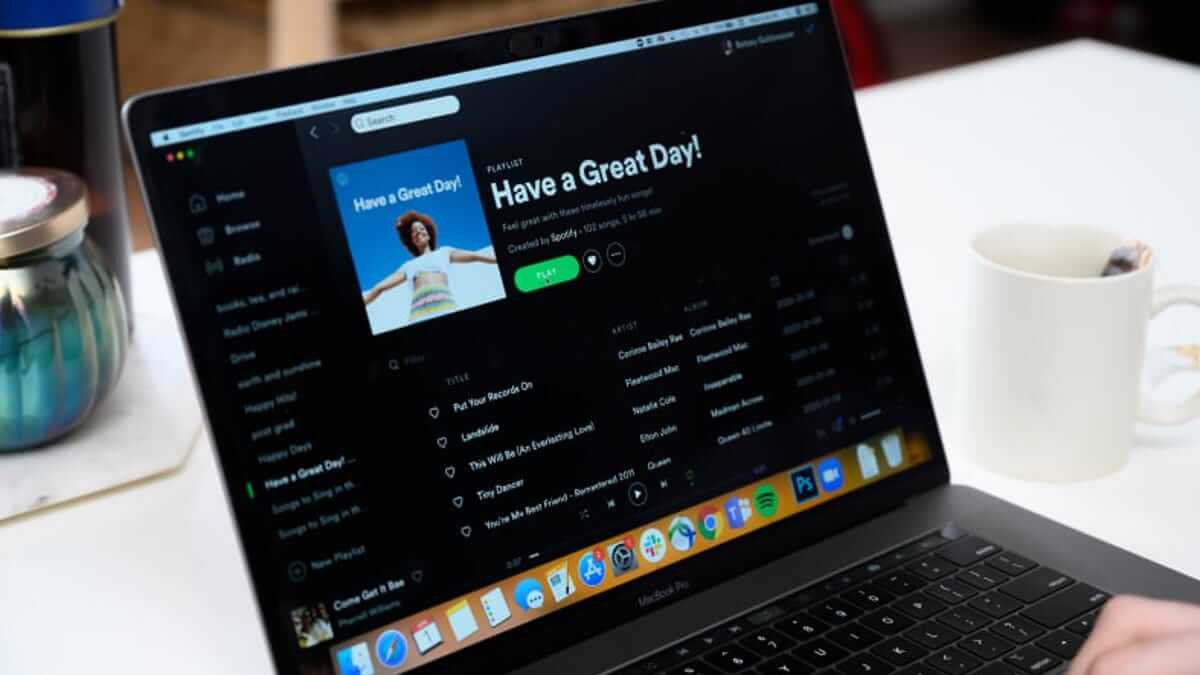Als u met het vliegtuig reist of ergens bent waar u geen wifi kunt vinden, wilt u misschien offline naar muziek luisteren. Als je sommige afspeellijsten of nummers zo leuk vindt, kun je besluiten ze te downloaden en op een computer op te slaan. De meeste streaming muziekdiensten bieden gebruikers offline luisteren, zoals Spotify. Maar je moet je abonneren op Spotify om toegang te krijgen tot de offline luisterfunctie.
Is er een methode om muziek van Spotify naar de computer te downloaden met Spotify Free? Hier gaan we 2 methoden introduceren waarmee u Spotify-muziek kunt downloaden naar een computer met Premium of met Spotify Free.
Hoe Spotify-nummers naar een computer te downloaden met Premium
De eerste is de officiële methode om Spotify-nummers naar een computer te downloaden. Je hebt Spotify Premium nodig om muziek van Spotify op je computer of andere apparaten op te slaan. Bekijk hoe u muziek van Spotify naar de computer downloadt.
Stap 1. Ga naar de afspeellijst die je wilt downloaden.
Stap 2. Draai vervolgens de Downloaden inschakelen.

Stap 3. Als de download succesvol is, verschijnt er een groene downloadknop.
Stap 4. De gedownloade nummers zijn binnen Jouw bibliotheek . Ga naar Jouw bibliotheek om offline naar Spotify op de computer te luisteren.
Opmerking: Deze nummers die rechtstreeks van Spotify worden gedownload, cachen feitelijk bestanden. Ze zijn nog steeds eigendom van Spotify in plaats van van jou. Dit is geen goede manier om Spotify-nummers op te slaan of over te zetten, omdat je deze nummers niet naar andere apps kunt importeren om ze af te spelen. Wat nog erger is, ze worden verwijderd als uw abonnement afloopt. Als je de gedownloade Spotify-nummers wilt besturen en voor altijd wilt afspelen, kun je naar de tweede methode gaan voor het downloaden van nummers van Spotify naar de computer.
Spotify-nummers worden niet gedownload of downloads worden niet afgespeeld?
Sommige gebruikers klagen dat Spotify-nummers niet op hun computers kunnen worden gedownload of dat de gedownloade nummers niet kunnen worden afgespeeld. Daarom zal ik hier enkele oplossingen voorstellen die kunnen helpen.
- Spotify-nummers worden niet gedownload: Eerst kunt u controleren of de computer is verbonden met een stabiele netwerkverbinding. Dan moet je ervoor zorgen dat je voldoende opslagruimte hebt. Over het algemeen moet je 1 GB reserveren voor gedownloade Spotify-nummers.
- Spotify-nummers worden niet afgespeeld: Schakel de offlinemodus in om andere interferentie te verwijderen. Start de Spotify-app opnieuw en probeer deze opnieuw af te spelen. U kunt ook de Spotify-desktop opnieuw installeren en deze Spotify-nummers opnieuw downloaden.
Als u deze problemen niet kunt oplossen met de bovenstaande oplossingen, probeer dan de tweede methode om Spotify-nummers op de computer te downloaden.
Hoe nummers van Spotify naar computer te downloaden met Spotify Free
Of je nu een Premium-account hebt of niet, je kunt Spotify naar je computer downloaden via een Spotify-muziekdownloader. Â Als u muziek downloadt met een Spotify-download in plaats van met Spotify zelf, krijgt u de volledige controle over de gedownloade nummers. Je kunt deze Spotify-nummers in elke app beluisteren en ze worden niet door Spotify verwijderd wanneer je je Spotify-abonnement opzegt. Voor de beste Spotify-converter raad ik hier MobePas Music Converter aan.
MobePas-muziekconverter is een krachtige en een van de meest populaire Spotify-converters. Met deze converter kunnen gebruikers Spotify-tracks, afspeellijsten, audioboeken, albums of podcasts downloaden naar MP3, AAC, FLAC en meer op een computer. Voor het besturingssysteem ondersteunt MobePas Music Converter zowel Mac als Windows. Je kunt Spotify-muziek downloaden met opgeslagen ID3-tags en met een conversiesnelheid van 5x. Je kunt deze handleiding volgen om Spotify-muziek binnen 3 stappen naar de computer te downloaden.
Belangrijkste kenmerken van MobePas Music Converter
- Download eenvoudig Spotify-afspeellijsten, nummers en albums met gratis accounts
- Converteer Spotify-muziek naar MP3, WAV, FLAC en andere audioformaten
- Bewaar Spotify-muzieknummers met verliesvrije audiokwaliteit en ID3-tags
- Verwijder advertenties en DRM-beveiliging van Spotify-muziek met 5 keer hogere snelheid
Probeer het gratis Probeer het gratis
Stap 1. Upload Spotify Music naar de converter
Open Spotify Music Converter en de Spotify-desktop wordt tegelijkertijd gelanceerd. Om uw Spotify-nummers of afspeellijsten te importeren, sleept u eenvoudig nummers van Spotify naar de interface. Of u kunt de link van de nummers of afspeellijsten van Spotify kopiëren en in de zoekbalk van MobePas Music Converter plakken.

Stap 2. Stel de uitvoerparameters in voor Spotify-muziek
Nadat je nummers van Spotify naar MobePas Music Converter hebt verplaatst, kun je het uitvoeraudioformaat voor de uitgevoerde muziektracks kiezen via Menubalk > Voorkeuren > Converteren > Opmaak . En er zijn nu zes opties beschikbaar op MobePas Music Converter: MP3, M4A, M4B, AAC, WAV en FLAC. Bovendien kunt u in dit venster de audiokwaliteit aanpassen door de parameters van het kanaal, de bitsnelheid en de bemonsteringsfrequentie te wijzigen.

Stap 3. Download Spotify-muziek naar de computer
Zodra u alle instellingen zonder problemen hebt voltooid, klikt u op de Overzetten knop om te beginnen met het downloaden en converteren van Spotify-muzieknummers naar de computer. Daarna bevinden alle Spotify-muzieknummers zich in een opgegeven map op uw computer. Je kunt alle geconverteerde nummers zien door op de knop te klikken Gedownload knop.

Probeer het gratis Probeer het gratis
Conclusie
Concluderend kunnen Premium-gebruikers methode 1 of methode 2 kiezen om Spotify-nummers naar hun computer te downloaden. Als u gratis accounts gebruikt, gebruik dan de tweede – downloaden met MobePas-muziekconverter om Spotify-nummers in MP3-formaat op te slaan. Met behulp van de MobePas Music Converter kun je voor altijd gratis van Spotify-muziek genieten!